A la hora de querer trabajar con datos y crear modelos en Power BI, realizar informes o visualizaciones, como ya explicamos en cómo instalar Power BI, necesitamos instalar Power BI Desktop, la versión de escritorio de la aplicación de Power BI para ordenadores.
A la hora de empezar a trabajar con Power BI y realizar nuestros primeros informes, visualizaciones o Dashboard, Power BI Desktop nos ayudará ofreciendo una herramienta potente y estable pensada para poder trabajar de una forma dinámica ofreciendo una interfaz intuitiva y enfocada a la realización de informes profesionales.
Excel es el complemento ideal para poder trabajar con Power BI; En Excel podemos trabajar nuestros datos y realizar las tablas con las columnas e información deseada, podemos dar formato a cada columna según el tipo de información que contenga, y podemos realizar formulas, operaciones como concatenar columnas o eliminar duplicados, entre otras muchas opciones.
Así a la hora de importar los datos, nuestros datos deben estar revisados previamente en Excel, deben ser correctos, debemos haber aplicado el formato deseado en cada columna, debemos revisar por encima de todo que no haya celdas con error, o celdas donde falte información, ni tampoco tengamos filas vacías. Y como explicaremos más adelante, debe existir una estandarización en las nomenclaturas. Algo que ya sabremos si hemos trabajado con tablas dinámicas, o has realizado el curso de Tablas Dinámicas de Solvetic.
¿Pero, qué pasaría si a pesar de la revisión realizada en Excel, y una vez importados los cambios, queremos realizar algún cambio en los datos? Es en este momento del proyecto donde podemos ya usar Power BI para poder hacer estos últimos cambios o transformaciones en los datos, una vez que ya están importados los datos, y pensando en cómo queremos luego representarlos en los informes y visualizaciones.
Esta transformación de los datos se puede realizar desde el editor de Power Query, un editor de Power BI donde podemos realizar muchos cambios en los datos importados.
Todas estas opciones y herramientas que ofrece Power BI tienen un único fin, que no es otro que el de transformar los datos importados para poder realizar posteriormente un modelo de datos válido con el que poder trabajar y realizar posteriormente los informes, visualizaciones o Dashboard.
Cuando subimos información a Power BI, podemos subir por ejemplo un fichero de Excel con varias hojas. Podemos subir a Power BI todas las hojas del Excel, o elegir una o varias hojas. Y podremos además subir información que se encuentre en otros ficheros de Excel, o en otras bases de datos que se encuentren en otro formato. Toda esta información, tendremos que conectarla posteriormente para construir lo que llamamos un modelo de datos válido.
Cada hoja del fichero Excel que importamos se convierte en Power BI en una tabla de datos. Como veremos más adelante, pero es importante que vayamos sabiendo ya, dentro de Power BI Desktop encontraremos varios módulos o vistas. Uno de ellos será el modelo de datos, donde podremos ver toda la información que estamos importando en tablas de datos. Estas tablas de datos deben estar conectadas para poder construir un modelo de datos válido y relacional, para posteriormente poder hacer cálculos y gráficos con todas las columnas, de todas nuestras tablas.
La transformación de datos es, dicho de otra forma, una fase importante a realizar antes de construir nuestros informes (Incluso cuando ya hemos realizado todas las comprobaciones en Excel antes de realizar la importación en Power BI).
1 Para qué sirve transformar datos en Power BI
El fin de la transformación es el de poder depurar, convertir, combinar, y editar los datos. La transformación de datos en Power BI nos sirve para empezar a convertir los datos que estamos importando en un modelo que sea valido para trabajar, donde se hayan depurado los datos y les hemos dado el formato correcto.
Pensar siempre en el objetivo final (que son los informes que queremos realizar) nos ayudará en este caso a entender mejor el por qué este paso debe considerarse como una parte del proceso crucial donde estamos sentando las bases del que será a la postre un informe profesional.
- ¿Qué datos queremos enseñar en el informe?
- ¿Cómo queremos enseñar esos datos, en qué formato, de qué manera?
- ¿Qué tablas de datos vamos a mostrar?
- ¿Qué gráficos queremos representar?
- ¿Tiene nuestro modelo de datos, toda la información necesaria, con todos los KPIs y están en el formato apropiado?
Responder estas preguntas, nos ayudará a realizar una revisión más objetiva y centrada en nuestro objetivo, para poder crear el modelo de datos que queremos y que sobre todo necesitamos para construir nuestros informes.
A la hora de transformar datos dentro de Power BI, vamos a encontrar muchas opciones para poder preparar los datos, para poder depurarlos y darles el estilo final y formato deseados.
En resumen, podemos hacer tres tipos de cambios en la transformación de los datos:
- Combinar datos de diferentes fuentes: Combinar datos con diferente origen para unificarlos en un único modelo
- Realizar cambios de formatos en los datos importados: Una vez importados los datos podemos dar un formato diferente a una columna que por ejemplo contiene datos de fechas. En transformación de datos también podemos realizar cambios en la estructura de los datos, agregando o quitando información. Podemos agregar filas y columnas, y podemos eliminar también filas y columnas. También podemos cambiar el orden propio de las columnas, y desplazarlas a izquierda y derecha según nuestra necesidad. Respecto a la estructura de los datos, podemos realizar cambios muy interesantes como dividir las columnas según los caracteres, o si por ejemplo tenemos información numérica y de texto en la misma celda y queremos dividirla.
- Agrupación de datos: Podemos establecer también agrupaciones en la información que contienen los datos. Si por ejemplo tenemos la información de las ventas de una empresa con las fechas, que contiene además información de los vendedores, de las tiendas donde se han realizado esas ventas, los países en donde tenemos presencia con alguna tienda. Si tenemos toda esta información, podremos por ejemplo establecer agrupaciones para ver de una forma agregada de las ventas realizadas por país, o por ejemplo de las ventas realizadas de cada vendedor, de cada tienda, …
- Cambios en la información: Podemos realizar algunos cambios interesantes en los datos como eliminar celdas vacías o quitar datos duplicados.
- Cambios de ordenación: Podemos crear también algún cambio en la ordenación de los datos, si queremos ordenar información estableciendo diferentes criterios según las columnas de los datos. Pero también podemos hacer otros cambios de ordenación más profundos como por ejemplo transponer la información, o invertir filas y columnas.
2 ¿Por qué es importante transformar los datos en Power BI?
La transformación de los datos en Power BI es importante como parte del proceso o etapa a la hora de trabajar en Power BI, como ya hemos visto, y resumimos a continuación en tres puntos:
Imaginemos que hemos usado dos o más orígenes de datos para construir nuestro modelo de datos en Power BI. Como son orígenes de datos diferentes, imaginemos que el nombre de los vendedores con nombre y apellidos, viene representado de forma diferente: Por un lado, el orden es nombre y apellidos, en otro, primero el apellido y después el nombre. En este caso concreto, a la hora de agrupar los datos, crear tablas, o visualizarlo en un gráfico, esta información se representará de forma errónea pues un mismo vendedor, vendrá representado como si fuera dos vendedores diferentes.
Una de las funciones que comparten Power BI y las tablas dinámicas, es la de poder unificar la información para poder construir una tabla en común, para poder hacer un gráfico o visualización. Si la información no tiene una estandarización, a la hora de unificar los datos, Power BI no podrá realizar este trabajo con éxito, pues no será capaz de atribuir a un mismo vendedor, siguiendo con el ejemplo, las ventas realizadas al tener en una misma tabla dos formas diferentes de nomenclatura. Manolo Garcia, y García Sánchez, Manolo. Aun refiriéndose en ambos casos a la misma persona, Power BI entenderá que son dos personas diferentes y por tanto no podrá sintetizar la información bajo la misma persona. En los informes finales esto resultaría en un error al ver las ventas agrupadas por persona, al no haber podido sintetizar, unificar o agregar toda la información bajo un mismo nombre-persona.
La estandarización de la información es una cultura que debemos aplicar en el día a día, tener siempre presente que las bases de datos deben ser correctas. No solo debemos pensar que esto es algo que nos puede suceder cuando combinamos varios orígenes de datos; Cuando estamos importando una base de datos, o tabla de Excel esta puede pecar de contener los mismos errores arriba descritos. Es decir, que la información que importamos a Power BI, puede contener errores. Y uno de ellos es la falta de estandarización en las nomenclaturas.
3 Cómo transformar datos en Power BI
Ahora si vamos a ver los pasos necesarios para poder completar esta fase. Para poder realizar la transformación de los datos con el editor de Power Query de Power BI Desktop, tenemos principalmente dos opciones. (Antes de cargar los datos en Power BI, cuando importamos por ejemplo un fichero de Excel, o después de cargar los datos en Power BI).
Una vez que importamos los datos a Power BI, veremos que antes de cargar los datos, tenemos una opción que dice “Transformar datos”, tal y como vamos a ver más adelante en las imágenes.
Para comenzar el proceso, importamos por tanto un fichero de Excel desde el menú principal de Power BI, haciendo clic en “Libro de Excel” (una opción que como puedes ver en la imagen se encuentra en la parte superior, en el menú de Power BI Desktop).
Una vez hacemos clic en “Libro de Excel”, elegimos el archivo de Excel que queremos cargar, y a continuación hacemos clic en “abrir” (botón abajo a la derecha de la ventana).
Ahora en el siguiente paso, es cuando debemos elegir qué hojas de nuestro Excel queremos importar a Power BI. Simplemente debemos marcar las hojas deseadas, donde esté la información relevante que queramos usar para construir posteriormente nuestros informes.
En este caso, y en lugar de pulsar en el botón de cargar datos, veremos un botón a la derecha que dice “Transformar datos” donde haremos clic.
Una vez hemos hecho clic en “Transformar datos” veremos que se abre el Editor Power Query, desde donde podremos realizar los cambios necesarios para poder limpiar los datos, organizarlos, estructurarlos, y hacer las ediciones oportunas antes de realizar informes o visualizaciones.
Desde el editor de Power Query, podremos realizar cambios ya mencionados cómo quitar duplicados, eliminar filas vacías, poner un encabezado a las columnas, en caso de no tenerlo o tenerlo en la primera fila del documento. Podremos hacer agrupaciones en los datos, dinamizar columnas, etc.
Una vez realizados todos los cambios, para poder modelizar o directamente realizar informes o visualizaciones, debemos aplicar los cambios y cerrar el editor de Power Query, un botón que está situado en la parte superior izquierda del menú horizontal “Cerrar y Aplicar” (tal y cómo vemos en la imagen abajo).
Una vez cerrado el editor de Power Query, veremos como aparece en pantalla una ventana que nos indica que ahora si los datos se están cargando en Power BI, para poder realizar modelos, o realizar visualizaciones, informes, etc.
Si en algún momento nos damos cuenta que hemos pasado por alto realizar algún cambio en la transformación de datos, solo tenemos que ir al menú horizontal de Power BI Desktop. Allí veremos cómo dentro de la pestaña “Inicio” vamos a poder encontrar la opción transformar datos.
El editor de Power BI, llamado Power Query, tal y como hemos visto ofrece multitud de opciones que como hemos comentado tienen el objetivo de limpiar, depurar los datos, realizar cambios y combinar con otras tablas de Excel.
Son muchas las opciones que se ofrecen dentro del editor de Power Query, muchas de ellas de gran valor y utilidad en esta fase del proyecto donde estamos construyendo una base sólida para reportar.
Por este motivo, veremos en profundidad las herramientas más interesantes del editor de Power BI en cómo usar Editor Power Query, para poder conocer mejor el potencial de Power BI, en el manejo de los datos, y para aprender qué tipo de cambios podemos realizar cuando estamos importando datos en Power BI.
La transformación de Power BI es una fase del proceso en el tratamiento de los datos como ya hemos visto de gran importancia y valor para poder realizar cuantos cambios sean necesarios con el fin de minimizar las posibilidades de encontrar errores en los informes finales.
Y aunque pueda parecer una parte del proceso más tediosa, o puede llevarnos a pensar que Power BI es una herramienta muy compleja, debemos tener la convicción de estar construyendo un informe sólido. Cómo la construcción de una casa donde todas las fases de construcción son importantes, pero asegurar unos buenos cimientos, y la buena colocación de los ladrillos darán como resultado una casa sólida que no se derrumbará ante cualquier contingencia.

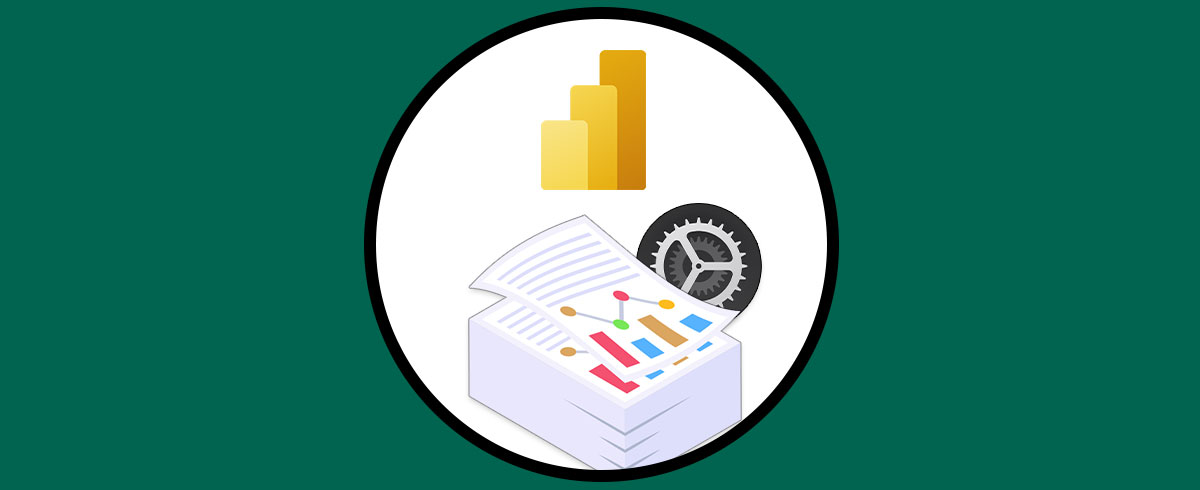
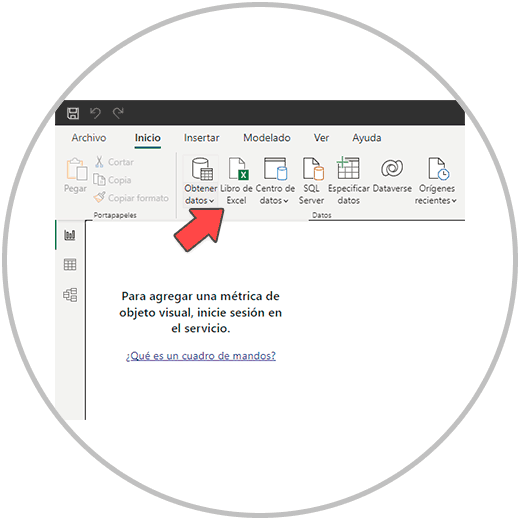
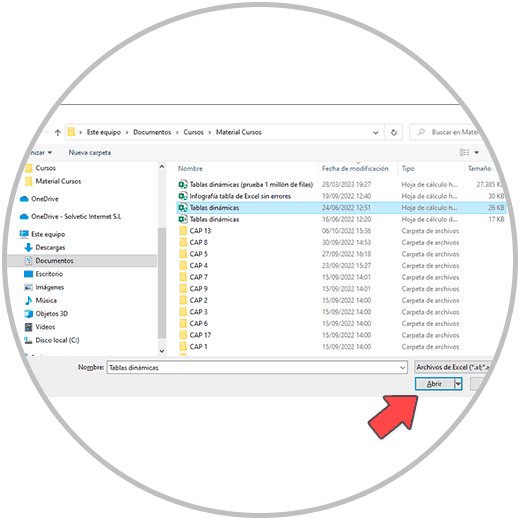
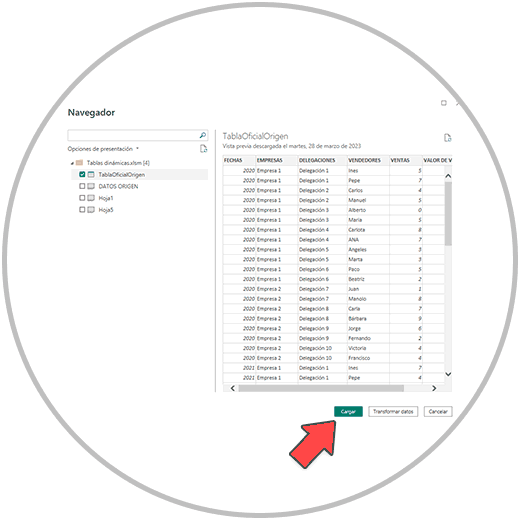
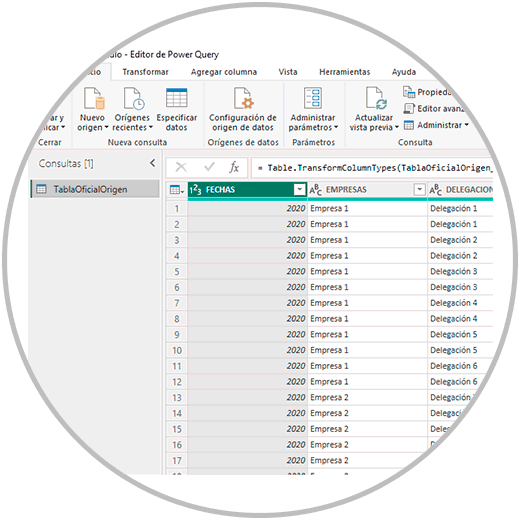
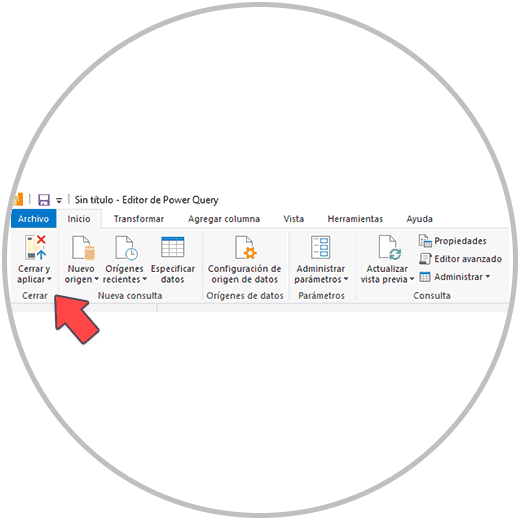

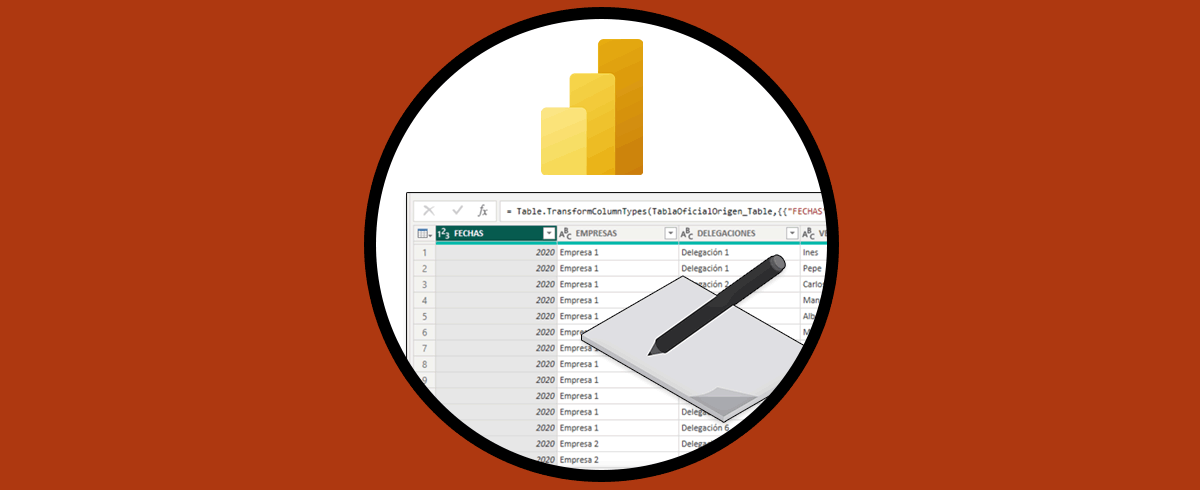




Estaría genial que colgarais un Excel a modo de ejemplo para trabajar con él. Todos tenemos un Excel, pero seguramente no podamos hacer más que una o dos transformaciones.